Beheben Sie die Endlosschleife der Starthilfe unter Windows 10/8/7
Veröffentlicht: 2019-06-11
Fix Startup Repair Endlosschleife unter Windows 10/8/7 : Windows ist das von Microsoft verwaltete Betriebssystem und es gibt mehrere Versionen des Windows-Betriebssystems wie Windows 7, Windows 8 und Windows 10 (neueste). Da täglich neue Technologien auf den Markt kommen, bietet Microsoft von Zeit zu Zeit auch ein Update dieser Technologien für Windows an, um seinen Kunden einen guten Service zu bieten. Einige dieser Updates sind sehr gut und verbessern die Erfahrung der Benutzer, während einige Updates den Benutzern ein zusätzliches Problem bereiten.
Aus diesem Grund versuchen Benutzer, wenn ein neues Update auf den Markt kommt, es zu vermeiden, da sie befürchten, dass es ein Problem auf ihrem PC verursachen könnte und ihr PC nicht mehr so funktioniert wie vor dem Update. Es spielt jedoch keine Rolle, wie sehr Benutzer versuchen, diese Updates zu vermeiden, da sie diese Updates irgendwann installieren müssen, da es obligatorisch wird, ihr Windows zu aktualisieren, oder einige Funktionen möglicherweise nicht mehr funktionieren und ihr PC möglicherweise anfällig für Viren wird oder Malware-Angriffe ohne diese Updates.

Manchmal, wenn Sie Ihren PC aktualisieren, steht er vor einem großen Problem einer Endlosschleife, was bedeutet, dass er nach einem Update, wenn Sie Ihren PC neu starten, in die endlose Neustartschleife eintritt, dh er fährt fort, neu zu starten und startet immer wieder neu. Wenn dieses Problem auftritt, müssen Sie nicht in Panik geraten, da es mit den in diesem Handbuch genannten Schritten behoben werden kann. Es gibt verschiedene Möglichkeiten, wie dieses Endlosschleifenproblem gelöst werden kann. Sie müssen jedoch sehr vorsichtig mit diesen Methoden sein, da sie Ihrem Computer Schaden zufügen können, und befolgen Sie daher die aufgeführten Methoden sorgfältig , um dieses Problem zu lösen.
Diese Methoden sind die gebräuchlichsten Methoden, um dieses Problem für alle Windows-Versionen zu lösen, und Sie benötigen keine Software von Drittanbietern, um das Problem der Endlosschleife zu lösen.
Inhalt
- Methoden zum Beheben der Endlosschleife der Starthilfe
- So öffnen Sie die Eingabeaufforderung, wenn Sie nicht auf Windows zugreifen können
- Methode 1: Kontinuierlicher Neustart nach der Installation von Update, Treiber oder Programmen
- Methode 2: Deaktivieren Sie den automatischen Neustart bei Systemfehler
- Methode 3: Führen Sie den Befehl chkdsk aus, um Laufwerksfehler zu überprüfen und zu reparieren
- Methode 4: Führen Sie Bootrec aus, um beschädigte oder beschädigte BCD zu reparieren
- Methode 5: Führen Sie eine Systemwiederherstellung durch
- Methode 6: Stellen Sie die Windows-Registrierung wieder her
- Methode 7: Löschen Sie die problematische Datei
- Methode 8: Legen Sie die richtigen Werte für die Gerätepartition und die osdevice-Partition fest
Methoden zum Beheben der Endlosschleife der Starthilfe
Stellen Sie sicher, dass Sie einen Wiederherstellungspunkt erstellen, falls etwas schief geht.
So öffnen Sie die Eingabeaufforderung, wenn Sie nicht auf Windows zugreifen können
HINWEIS: Sie müssen dies bei allen in diesem Fix aufgeführten Methoden häufig tun.
a)Legen Sie das Windows-Installationsmedium oder das Wiederherstellungslaufwerk/die Systemreparatur-CD ein, wählen Sie Ihre Spracheinstellungen aus und klicken Sie auf Weiter.
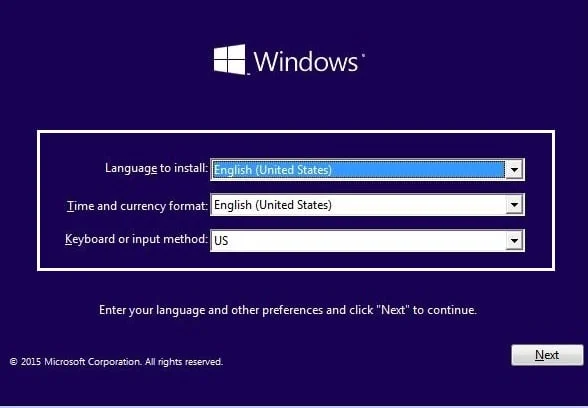
b) Klicken Sie unten auf Computer reparieren.
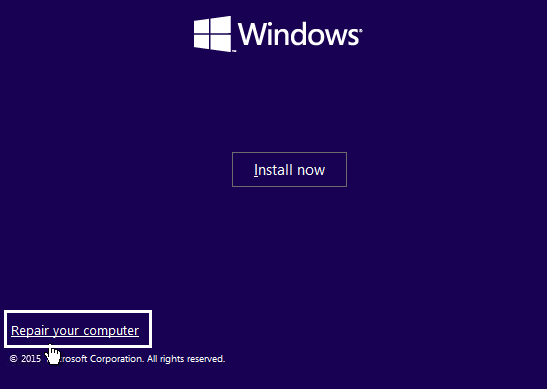
c) Wählen Sie nun Fehlerbehebung und dann Erweiterte Optionen.
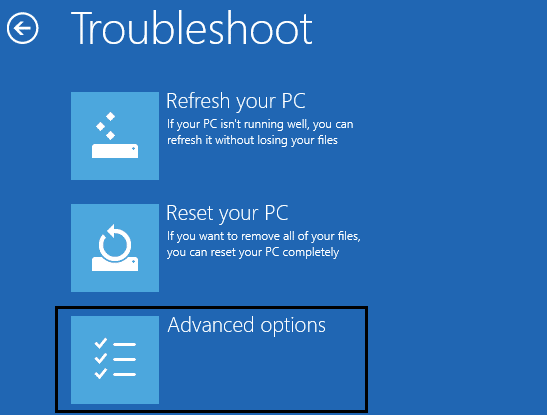
d)Wählen Sie Eingabeaufforderung (mit Netzwerk) aus der Liste der Optionen.

Methode 1: Kontinuierlicher Neustart nach der Installation von Update, Treiber oder Programmen
Wenn Sie ein einzelnes Betriebssystem auf Ihrem Computer installiert haben, müssen Sie Ihr Windows im abgesicherten Modus starten.
Um Windows im abgesicherten Modus zu starten, müssen Sie zuerst in den abgesicherten Modus wechseln. Führen Sie dazu die folgenden Schritte aus:
1. Drücken Sie die Windows-Taste + I, um die Einstellungen zu öffnen, und klicken Sie dann auf Update & Sicherheit.
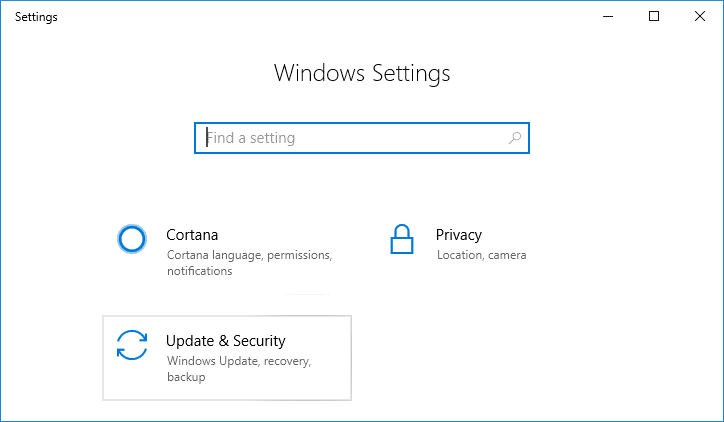
2.Klicken Sie im linken Menü auf Wiederherstellung.
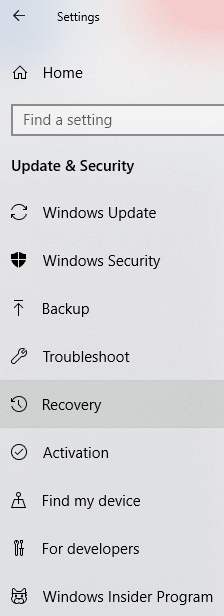
4.Klicken Sie unter Erweiterter Start auf Jetzt neu starten.
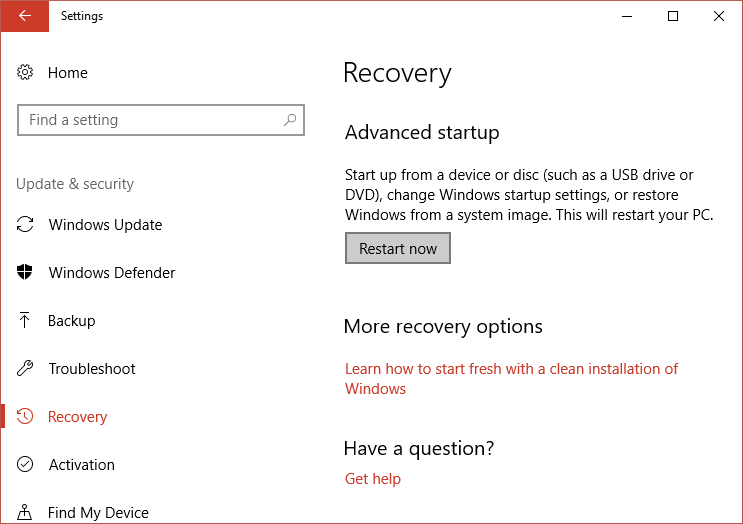
5.Sobald der Computer neu gestartet wird, wird Ihr PC im abgesicherten Modus geöffnet.
Sobald Sie in den abgesicherten Modus wechseln, haben Sie die folgenden Optionen, um das Problem der Startreparatur-Endlosschleife unter Windows zu beheben:
I.Deinstallieren Sie die zuletzt installierten Programme
Das obige Problem kann aufgrund der kürzlich installierten Programme auftreten. Die Deinstallation dieser Programme kann Ihr Problem lösen.
Führen Sie die folgenden Schritte aus, um die kürzlich installierten Programme zu deinstallieren:
1.Öffnen Sie die Systemsteuerung, indem Sie mit der Suchleiste danach suchen.
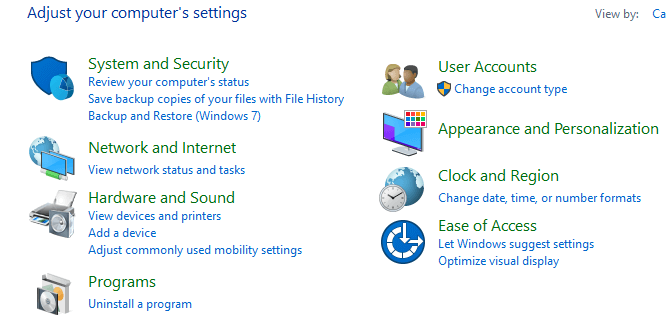
2.Klicken Sie nun im Fenster der Systemsteuerung auf Programme.
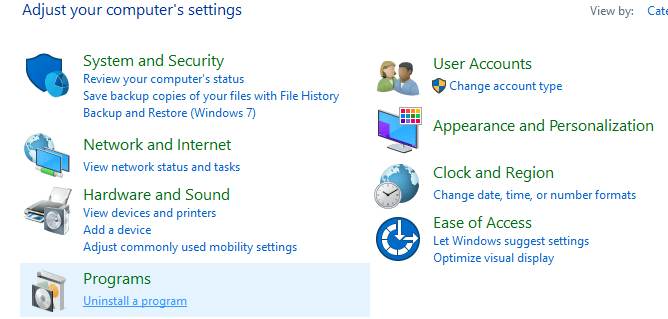
3. Klicken Sie unter Programme und Funktionen auf Installierte Updates anzeigen.
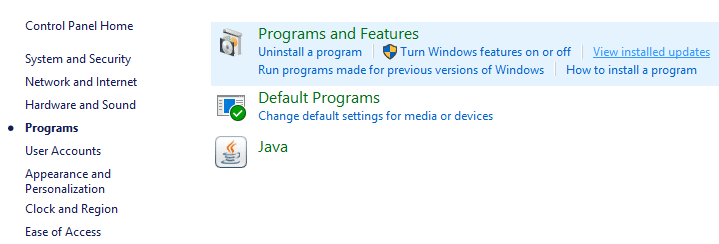
4.Hier sehen Sie die Liste der aktuell installierten Windows-Updates.
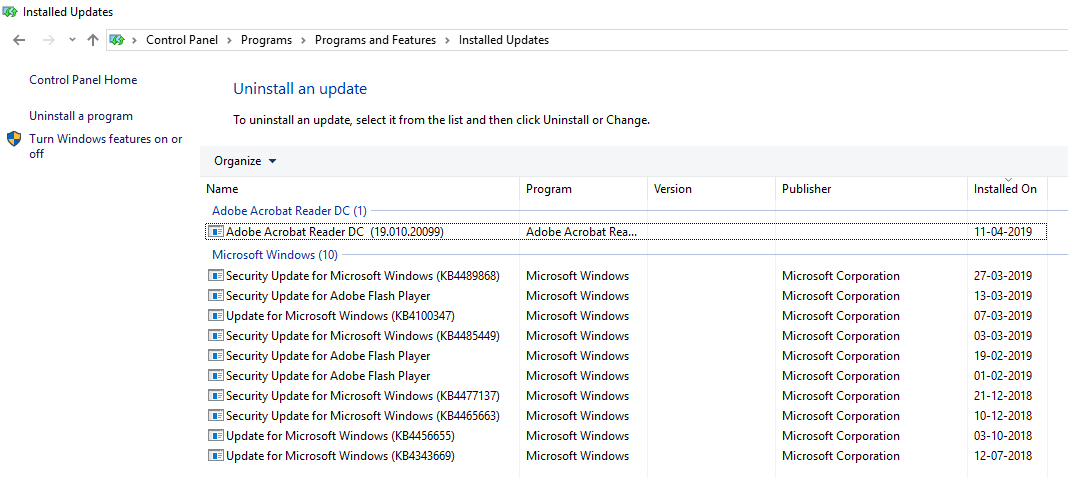
5.Deinstallieren Sie die kürzlich installierten Windows-Updates, die das Problem verursachen könnten, und nach der Deinstallation solcher Updates ist Ihr Problem möglicherweise gelöst.
II. Fehlerbehebung bei Treiberproblemen
Bei einem treiberbezogenen Problem können Sie die Funktion „Treiber zurücksetzen“ des Geräte-Managers unter Windows verwenden. Es wird den aktuellen Treiber für ein Hardwaregerät deinstallieren und den zuvor installierten Treiber installieren. In diesem Beispiel werden wir Grafiktreiber zurücksetzen , aber in Ihrem Fall müssen Sie herausfinden, welche Treiber kürzlich installiert wurden , die das Problem mit der Endlosschleife verursachen, dann müssen Sie nur die folgende Anleitung für dieses bestimmte Gerät im Geräte-Manager befolgen.
1. Drücken Sie die Windows-Taste + R, geben Sie dann devmgmt.msc ein und drücken Sie die Eingabetaste, um den Geräte-Manager zu öffnen.
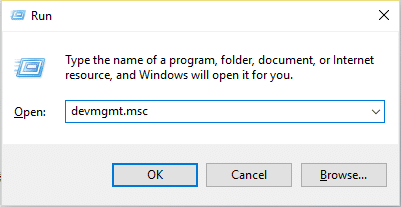
2.Erweitern Sie Grafikkarte, klicken Sie dann mit der rechten Maustaste auf Ihre Grafikkarte und wählen Sie Eigenschaften.
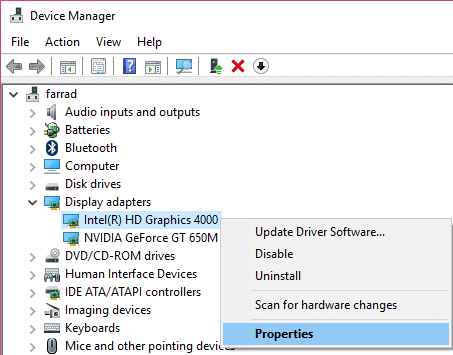
3. Wechseln Sie zur Registerkarte „Treiber“ und klicken Sie dann auf „ Treiber zurücksetzen“.
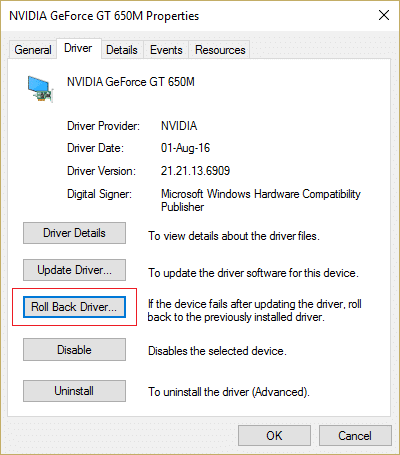
4. Sie erhalten eine Warnmeldung, klicken Sie auf Ja , um fortzufahren.
5.Sobald Ihr Grafiktreiber zurückgesetzt wurde, starten Sie Ihren PC neu, um die Änderungen zu speichern.
Methode 2: Deaktivieren Sie den automatischen Neustart bei Systemfehler
Nach einem Systemausfall startet Windows 10 Ihren PC automatisch neu, um sich von dem Absturz zu erholen. Meistens kann ein einfacher Neustart Ihr System wiederherstellen, aber in einigen Fällen kann Ihr PC in eine Neustartschleife geraten. Aus diesem Grund müssen Sie den automatischen Neustart bei Systemfehlern in Windows 10 deaktivieren, um sich von der Neustartschleife zu erholen.
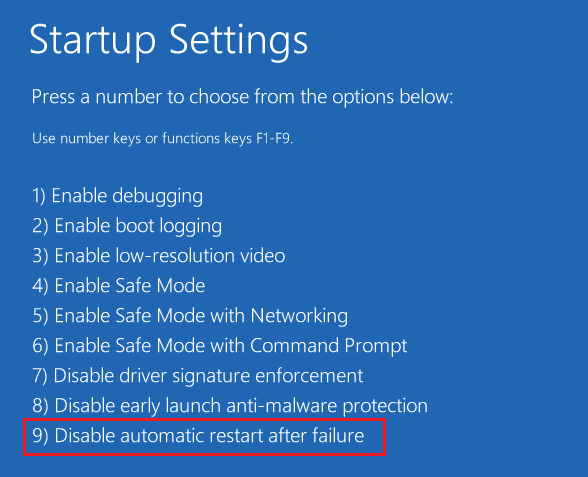
1.Öffnen Sie die Eingabeaufforderung und geben Sie den folgenden Befehl ein:
bcdedit /set {default} recoveryenabled Nein
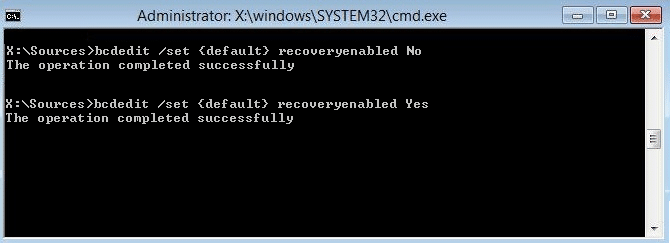

2.Neustart und automatische Starthilfe sollten deaktiviert sein.
3. Wenn Sie es erneut aktivieren müssen, geben Sie den folgenden Befehl in cmd ein:
bcdedit /set {default} recoveryenabled Ja
4. Starten Sie neu, um die Änderungen zu übernehmen, und dies sollte die automatische Reparatur-Endlosschleife unter Windows 10 beheben.
Methode 3: Führen Sie den Befehl chkdsk aus, um Laufwerksfehler zu überprüfen und zu reparieren
1.Starten Sie Windows vom bootfähigen Gerät.
2.Klicken Sie auf Eingabeaufforderung.

3. Geben Sie den folgenden Befehl in die Eingabeaufforderung ein und drücken Sie die Eingabetaste:
chkdsk /f /r C:
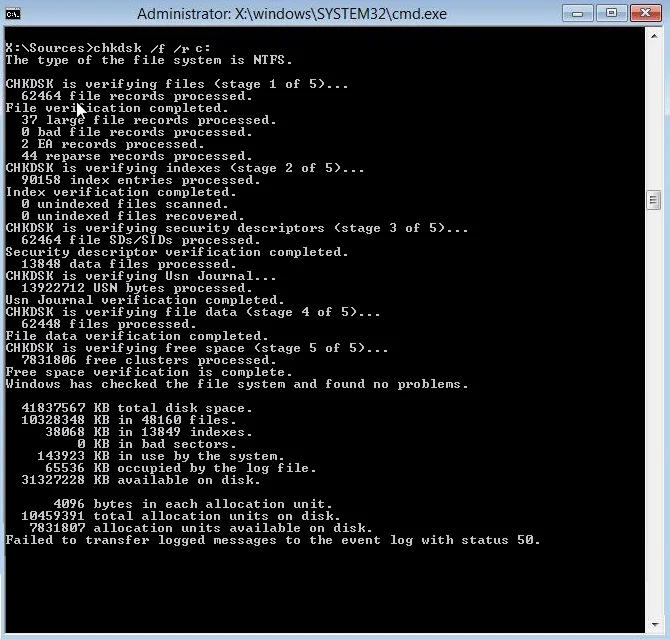
4.Starten Sie das System neu und prüfen Sie, ob Sie die Startreparatur-Endlosschleife unter Windows 10 beheben können.
Methode 4: Führen Sie Bootrec aus, um beschädigte oder beschädigte BCD zu reparieren
Führen Sie den Befehl bootrec aus, um beschädigte oder beschädigte BCD-Einstellungen zu reparieren, indem Sie die folgenden Schritte ausführen:
1.Öffnen Sie erneut die Eingabeaufforderung, indem Sie die obige Anleitung verwenden.

2. Geben Sie die folgenden Befehle in die Eingabeaufforderung ein und drücken Sie nach jedem Befehl die Eingabetaste:
bootrec /fixmbr bootrec /fixboot bootrec /rebuildbcd
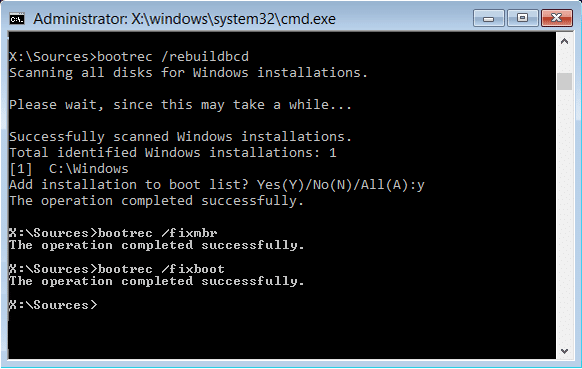
3.Starten Sie das System neu und lassen Sie bootrec die Fehler beheben.
4.Wenn der obige Befehl fehlschlägt, geben Sie die folgenden Befehle in cmd ein:
bcdedit /export C:\BCD_Backup C: CD booten attrib bcd -s -h -r ren c:\boot\bcd bcd.old bootrec /RebuildBcd
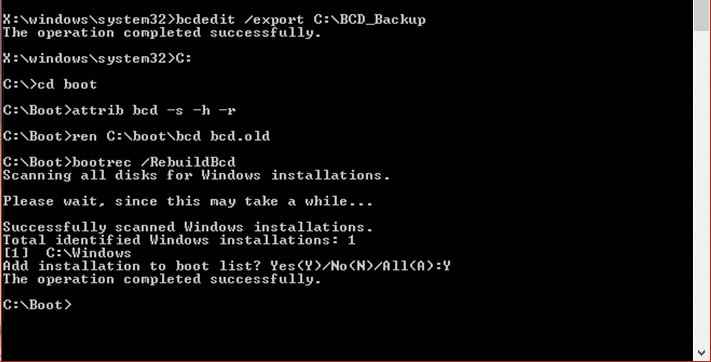
5. Beenden Sie schließlich das cmd und starten Sie Windows neu.
6. Diese Methode scheint die Startreparatur-Endlosschleife unter Windows 10 zu beheben, aber wenn sie bei Ihnen nicht funktioniert, fahren Sie fort.
Methode 5: Führen Sie eine Systemwiederherstellung durch
Indem Sie die Systemwiederherstellung durchführen, können Sie das Problem mit der Endlosschleife der Starthilfe beheben, indem Sie die folgenden Schritte ausführen:
1.Legen Sie die bootfähige Installations-DVD von Windows 10 ein und starten Sie Ihren PC neu.
2.Wenn Sie aufgefordert werden, eine beliebige Taste zu drücken, um von CD oder DVD zu booten, drücken Sie eine beliebige Taste, um fortzufahren.
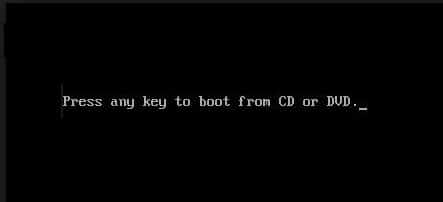
3.Wählen Sie Ihre Spracheinstellungen aus und klicken Sie auf Weiter. Klicken Sie unten links auf Computer reparieren.
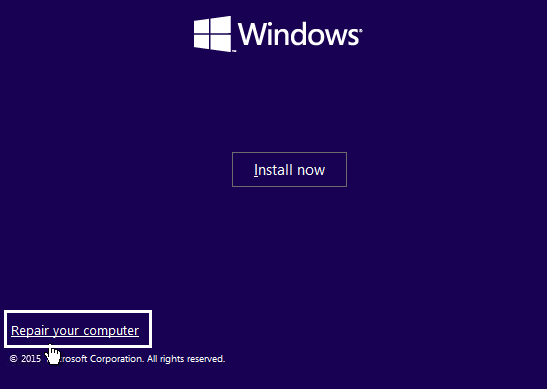
4.Klicken Sie auf dem Bildschirm zur Auswahl einer Option auf Fehlerbehebung .
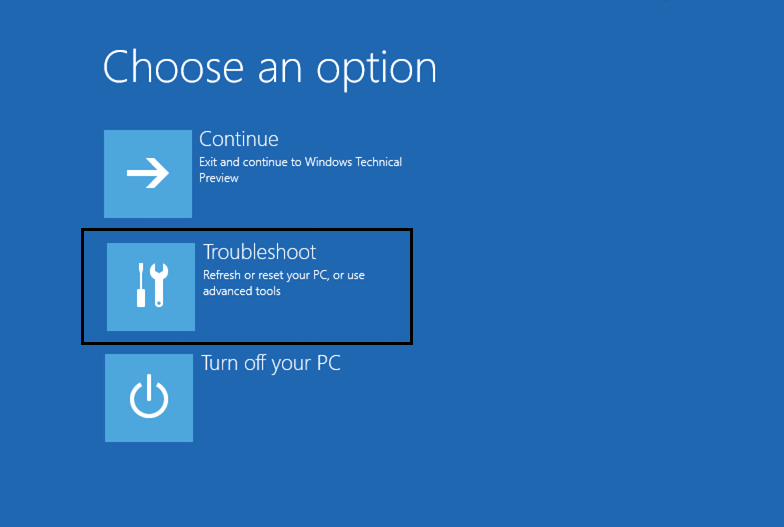
5.Klicken Sie auf dem Bildschirm Fehlerbehebung auf die Option Erweitert .
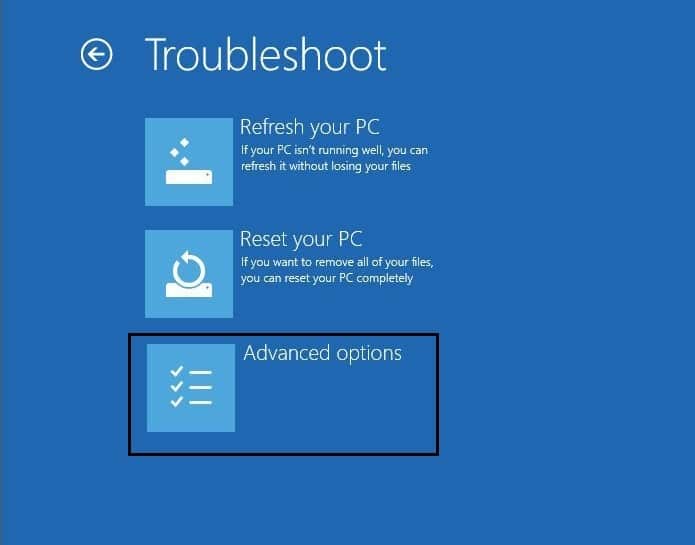
6.Klicken Sie im Bildschirm Erweiterte Optionen auf Systemwiederherstellung.
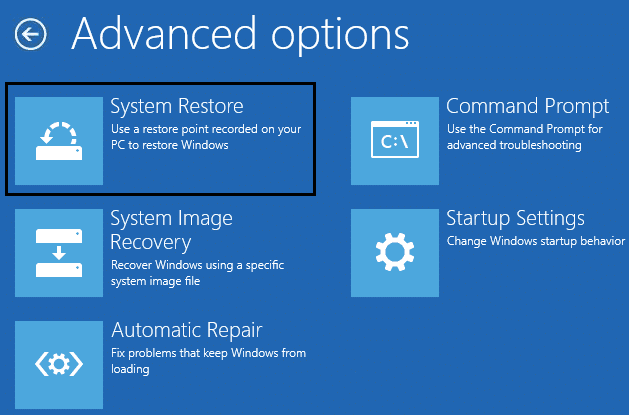
7. Befolgen Sie die Anweisungen auf dem Bildschirm und setzen Sie Ihren Computer auf einen früheren Stand zurück.
Methode 6: Stellen Sie die Windows-Registrierung wieder her
1.Legen Sie das Installations- oder Wiederherstellungsmedium ein und booten Sie davon.
2.Wählen Sie Ihre Spracheinstellungen aus und klicken Sie auf Weiter.
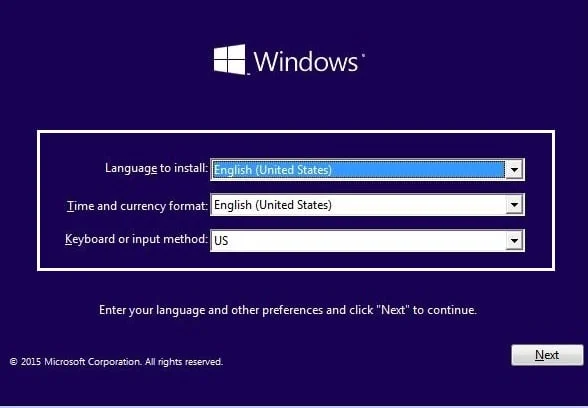
3. Nachdem Sie die Sprache ausgewählt haben, drücken Sie Umschalt + F10 , um zur Eingabeaufforderung zu gelangen.
4. Geben Sie den folgenden Befehl in die Eingabeaufforderung ein:
cd C:\windows\system32\logfiles\srt\ (Ändern Sie Ihren Laufwerksbuchstaben entsprechend)
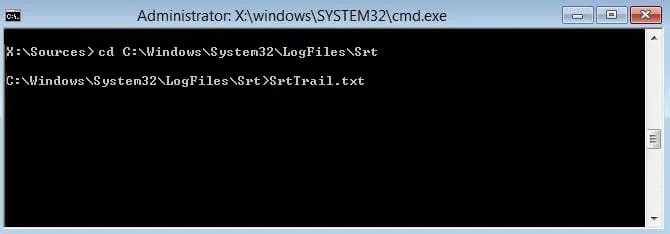
5. Geben Sie nun Folgendes ein, um die Datei im Editor zu öffnen: SrtTrail.txt
6.Drücken Sie STRG + O , wählen Sie dann unter Dateityp „ Alle Dateien “ und navigieren Sie zu C:\windows\system32 , klicken Sie dann mit der rechten Maustaste auf CMD und wählen Sie Als Administrator ausführen.
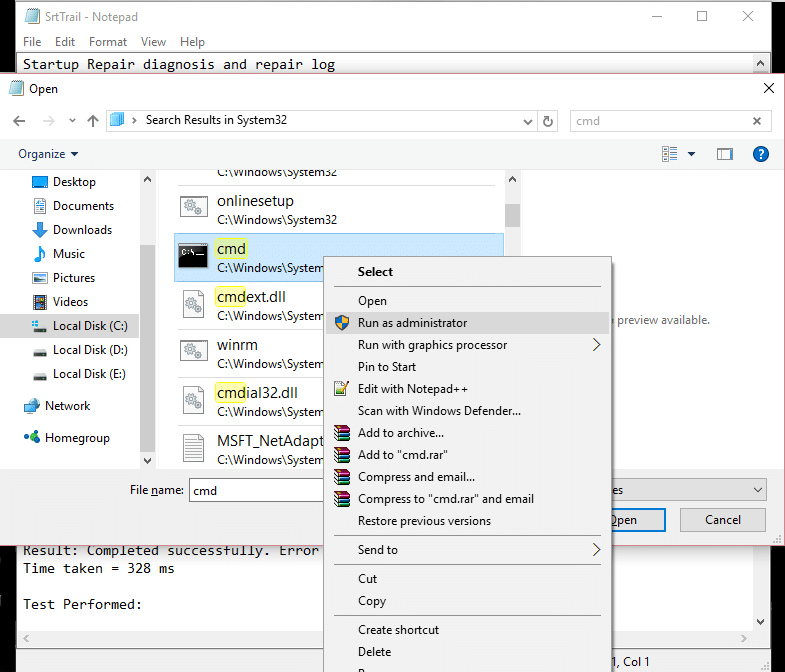
7. Geben Sie den folgenden Befehl in cmd ein: cd C:\windows\system32\config
8.Benennen Sie Standard-, Software-, SAM-, System- und Sicherheitsdateien in .bak um, um diese Dateien zu sichern.
9. Geben Sie dazu den folgenden Befehl ein:
(a) DEFAULT DEFAULT.bak umbenennen
(b) Benennen Sie SAM in SAM.bak um
(c) SECURITY SECURITY.bak umbenennen
(d) SOFTWARE in SOFTWARE.bak umbenennen
(e) SYSTEM SYSTEM.bak umbenennen
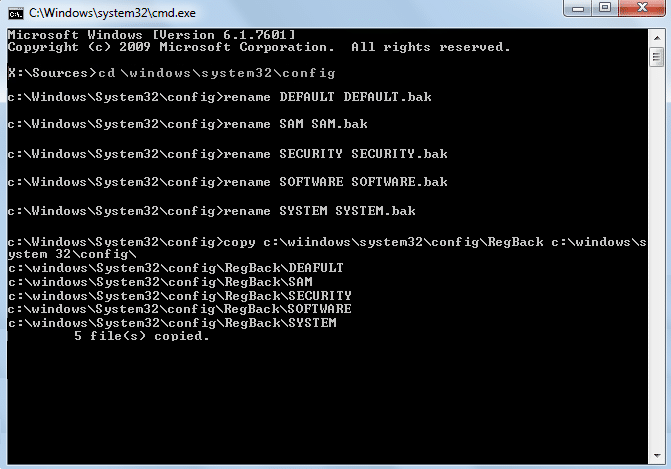
10. Geben Sie nun den folgenden Befehl in cmd ein:
Kopieren Sie c:\windows\system32\config\RegBack c:\windows\system32\config
11.Starten Sie Ihren PC neu, um zu sehen, ob Sie Windows booten können.
Methode 7: Löschen Sie die problematische Datei
1. Greifen Sie erneut auf die Eingabeaufforderung zu und geben Sie den folgenden Befehl ein:
cd C:\Windows\System32\LogFiles\Srt
SrtTrail.txt
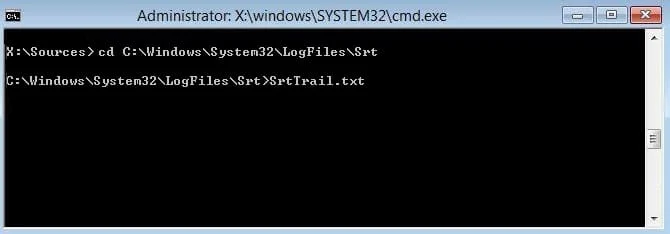
2. Wenn die Datei geöffnet wird, sollten Sie so etwas sehen:
Die kritische Bootdatei c:\windows\system32\drivers\tmel.sys ist beschädigt.
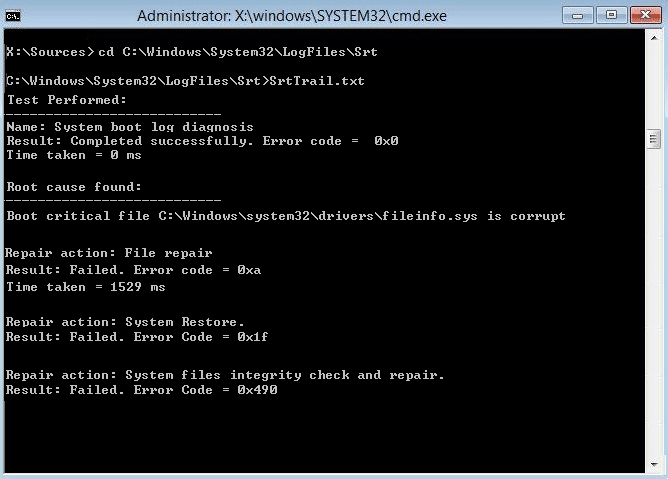
3.Löschen Sie die problematische Datei, indem Sie den folgenden Befehl in cmd eingeben:
cd c:\windows\system32\drivers
del tmel.sys
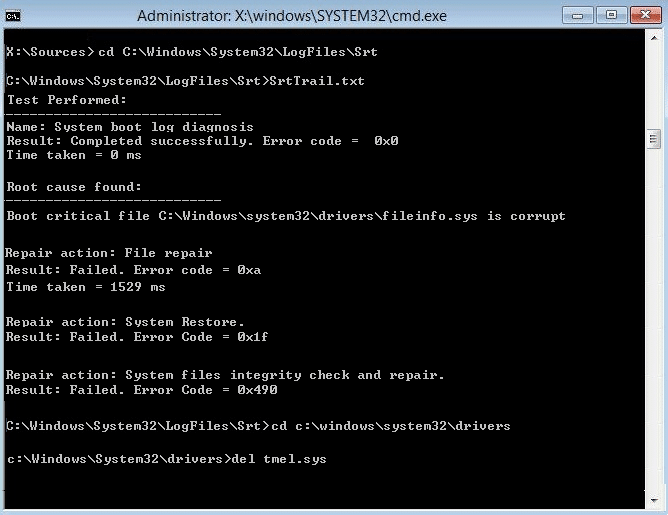
HINWEIS: Löschen Sie keine Treiber, die für Windows zum Laden des Betriebssystems erforderlich sind
4.Starten Sie neu, um zu sehen, ob das Problem behoben ist, wenn nicht, fahren Sie mit der nächsten Methode fort.
Methode 8: Legen Sie die richtigen Werte für die Gerätepartition und die osdevice-Partition fest
1. Geben Sie in der Eingabeaufforderung Folgendes ein und drücken Sie die Eingabetaste: bcdedit
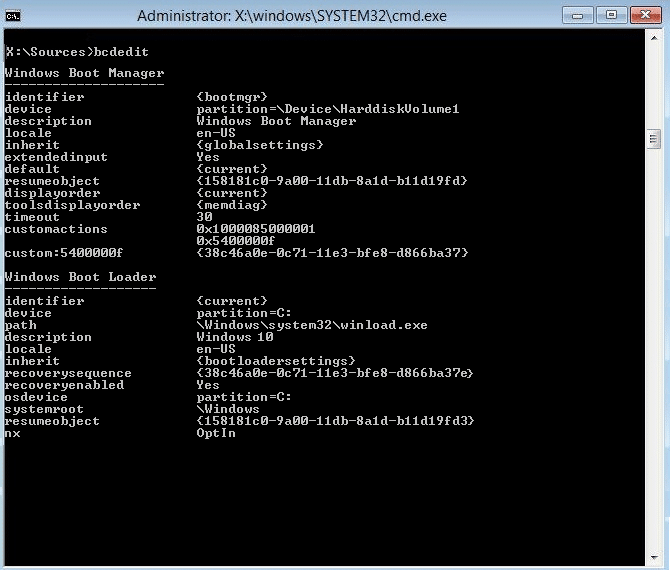
2. Suchen Sie nun die Werte der Gerätepartition und der osdevice-Partition und stellen Sie sicher, dass ihre Werte korrekt sind oder auf die richtige Partition eingestellt sind.
3.Der Standardwert ist C :, da Windows nur auf dieser Partition vorinstalliert ist.
4.Wenn es aus irgendeinem Grund auf ein anderes Laufwerk geändert wird, geben Sie die folgenden Befehle ein und drücken Sie nach jedem Befehl die Eingabetaste:
bcdedit /set {Standard} Gerätepartition=c:
bcdedit /set {default} osdevice partition=c:
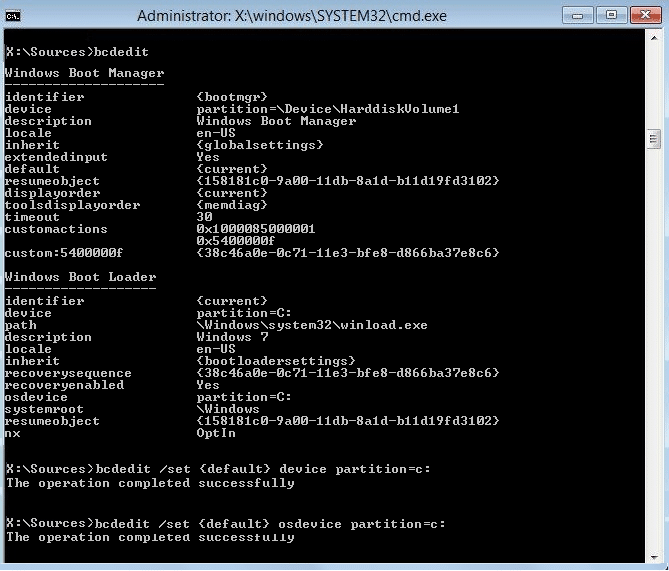
Hinweis: Wenn Sie Ihr Windows auf einem anderen Laufwerk installiert haben, stellen Sie sicher, dass Sie dieses anstelle von C verwenden:
5.Starten Sie Ihren PC neu, um die Änderungen zu speichern, und dies sollte die Endlosschleife der automatischen Reparatur unter Windows 10 beheben.
Empfohlen:
- Fehler beim Laden des Players: Keine abspielbaren Quellen gefunden [GELÖST]
- Sie können sich nicht bei Windows 10 anmelden? Beheben Sie Windows-Anmeldeprobleme!
- Warum stürzt der Computer beim Spielen ab?
- Wie kann ich mich bei Gmail abmelden oder abmelden?
Ich hoffe, dieser Artikel war hilfreich und Sie können die Startreparatur-Endlosschleife jetzt einfach unter Windows 10/8/7 beheben, aber wenn Sie noch Fragen zu diesem Tutorial haben, können Sie diese gerne im Kommentarbereich stellen.
